
Чување отворених картица прегледача омогућава вам решавање неколико проблема. Брзо се можете вратити на последњу сесију или приступити вашим омиљеним страницама одмах након покретања Цхроме-а. Коначни резултат зависи од опција наведених у прегледачу. У овом чланку наши стручњаци говоре о неколико опција за чување картица у Гоогле Цхроме-у.
Враћање историје у Гоогле Цхроме
Подразумевана поставка је да се бележи историја посета корисника веб страницама. У случајевима када није било могуће прекинути сесију како је планирано, ова функција може бити корисна за враћање картица..

На врху проширене листе, испод заглавља "Недавно затворено" налази се редак који означава број картица. Кликом на њу кликнемо и отворимо све странице са последње сесије које су биле активне када је прегледач искључен. Сличан резултат се може постићи употребом врућих тастера. Комбинација је на слици приказана бројем "3". Морате да је кликнете одмах након покретања прегледача. Погодност методе је у томе што вам није потребна никаква претходна припрема за њену употребу, а картице можете да вратите чак и након поновног покретања рачунара..
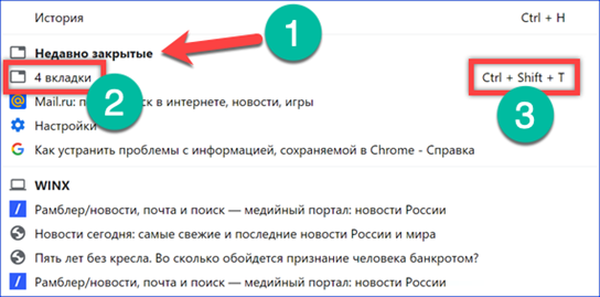
Промените почетну страницу у Гоогле Цхроме-у
Следећа метода према постигнутим резултатима слична је горе описаној, али захтева промене у подешавањима почетне странице.
У траку за адресу уписујемо „цхроме: // сеттингс“. У току куцања прегледач приказује наговештаје са готовим опцијама. Притисните ентер да бисте отишли на панел подешавања прегледача.
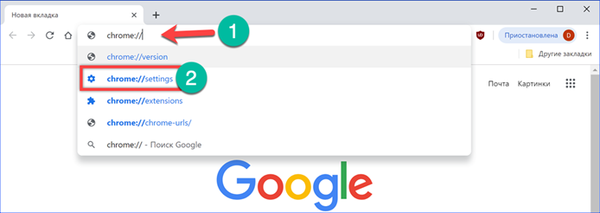
Тражимо одељак „Покретање Цхроме-а“. Три расположиве позиције у њему постављају почетне карактеристике са којима прегледач започиње. Поставите прекидач на положај назначен стрелицом на слици. Као резултат манипулација, почетна страница Гоогле Цхроме се мења. Свака нова сесија прегледача отвориће картице које су остале активне у време кад је искључен.
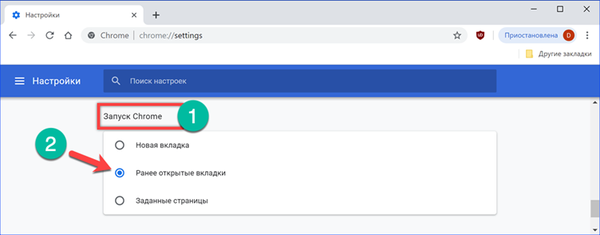
Приквачи картице у Гоогле Цхроме-у
Жељена страница, тако да вам је увијек при руци, може се поправити у прозору прегледача.
Кликните десним тастером миша на обележивач изабрана страница позивањем контекстног менија. Изаберите ставку означену у оквиру екрана. Величина картице одабране за трајно учвршћивање смањује се тако да је видљив само логотип веб локације.
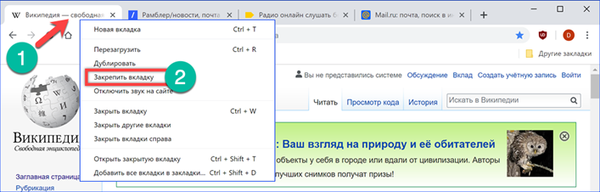
Након поновног покретања Цхроме-а Приквачена страница се аутоматски враћа и поставља се лево од почетне странице. Број додатих фиксних обележивача на овај начин је ограничен само здравим разумом и величином монитора. Када нестане потреба за сталним брзим приступом ресурсу, он се може затворити или затворити. У оба случаја више се неће вратити поред почетне странице..
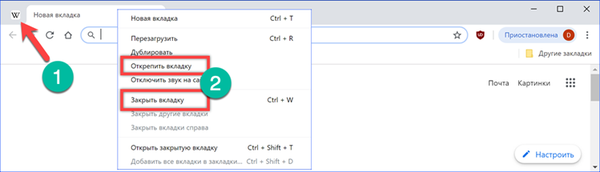
Чување скупа обележивача у Гоогле Цхроме-у
Са картица отворених у Гоогле Цхроме-у можете да прикупите избор страница за каснији брзи приступ.
У активном прозору прегледача притисните пречицу на тастатури „Цтрл + Схифт + ДКорисници који су навикли да раде мишем могу да кликну десним тастером миша на било коју отворену картицу да би позвали контекстни мени. У њој изаберите последњу ставку која је истакнута на слици са оквиром.
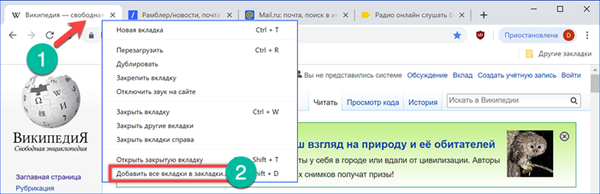
Резултат било које од ових акција биће изглед дијалошког оквира за чување. У пољу "Наме" доделите име директоријума у који ће се сачувати тренутни обележивачи. Као пласман ћемо одабрати „Траку са обележивачима“. У прозору структуре довољно је да га изаберете мишем. Кликните на „Сачувај“ да бисте креирали избор веб страница. Алтернативно, можете да користите дугме „Нова фасцикла“. У овом случају прво одредимо директорију за складиштење у прозору структуре. Креирајте нови директориј. Уредите име директно у прозору структуре и кликните на „Сачувај“. Немогуће је комбиновати употребу поља "Наслов" и дугмета "Нова фасцикла", јер ће уместо једног директорија створити две подмапе.
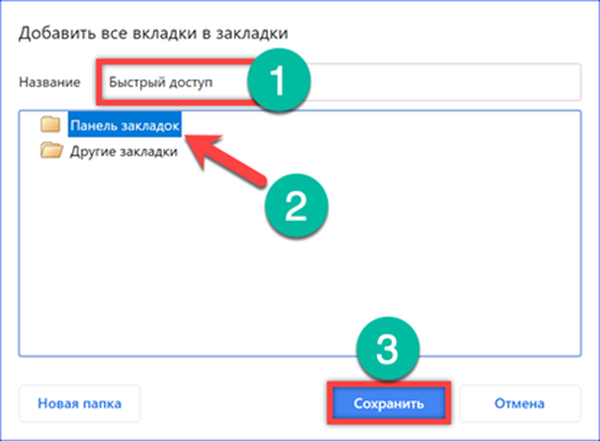
Нова фасцикла ће се приказати испод адресне траке која садржи обележиваче за све веб локације које су биле отворене у време када је акција предузета. Тако је могуће створити, на пример, тематске колекције за ресурсе сличне по садржају.

Трака са обележивачима која се налази испод подразумеване адресне траке сакрива се када пређете са главне странице на било које друго место. Да бисте га исправили и учинили стално доступним, кликните га десним тастером миша. На падајућој листи радњи одаберите ставку „Прикажи панел“. Након тога, креиране збирке страница увијек ће бити при руци. Садржај се може надопунити једноставним превлачењем и испуштањем УРЛ-а с адресне траке у жељени директориј на панелу.

Направите пречицу у Гоогле Цхроме-у
Функција креирања пречице омогућава вам да конвертујете картицу одабрану за чување у привид пуноправне веб апликације.
Зовемо контролни мени претраживача кликом на елипсу десно од комбиноване траке за адресе. Проширите садржај одељка „Напредни алати“. Изаберите „Креирај пречицу“ у подменију.

У скочном прозору Подразумевано је приказано пуно име веб странице. Смањимо га тако да се прикладно прикаже када постављамо пречицу на Виндовс радну површину. Означите поље „Отвори у засебном прозору“. Процес довршавамо притиском на дугме „Креирај“.
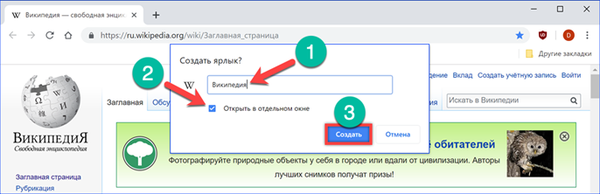
На радној површини појављује се нова пречица са логотипом Википедије, картицом одабраном за чување.

Ако отворите својства пречице, видећете да систем то доживљава као веб апликацију.

Сачувана веб локација почиње, у посебном прозору и по изгледу подсећа на потпуну апликацију. У њему нема поља за унос адресе, а контролни мени је скраћен у односу на Гоогле Цхроме који се користи у прегледачу. Да бисте прегледали садржај без грешке, потребна вам је интернетска веза, јер у ствари не имамо страницу која је преузета ван мреже, већ пречицу за брзо покретање..

У закључку
Методе које су описали наши стручњаци омогућавају вам да сачувате или вратите потребне картице након што случајно затворите Цхроме. У Гоогле мрежи продавница можете додатно одабрати проширења која трансформишу изглед. Као резултат, прозор прегледача се претвара у својеврсни таблет, где сачуване локације изгледају као иконе апликација.











